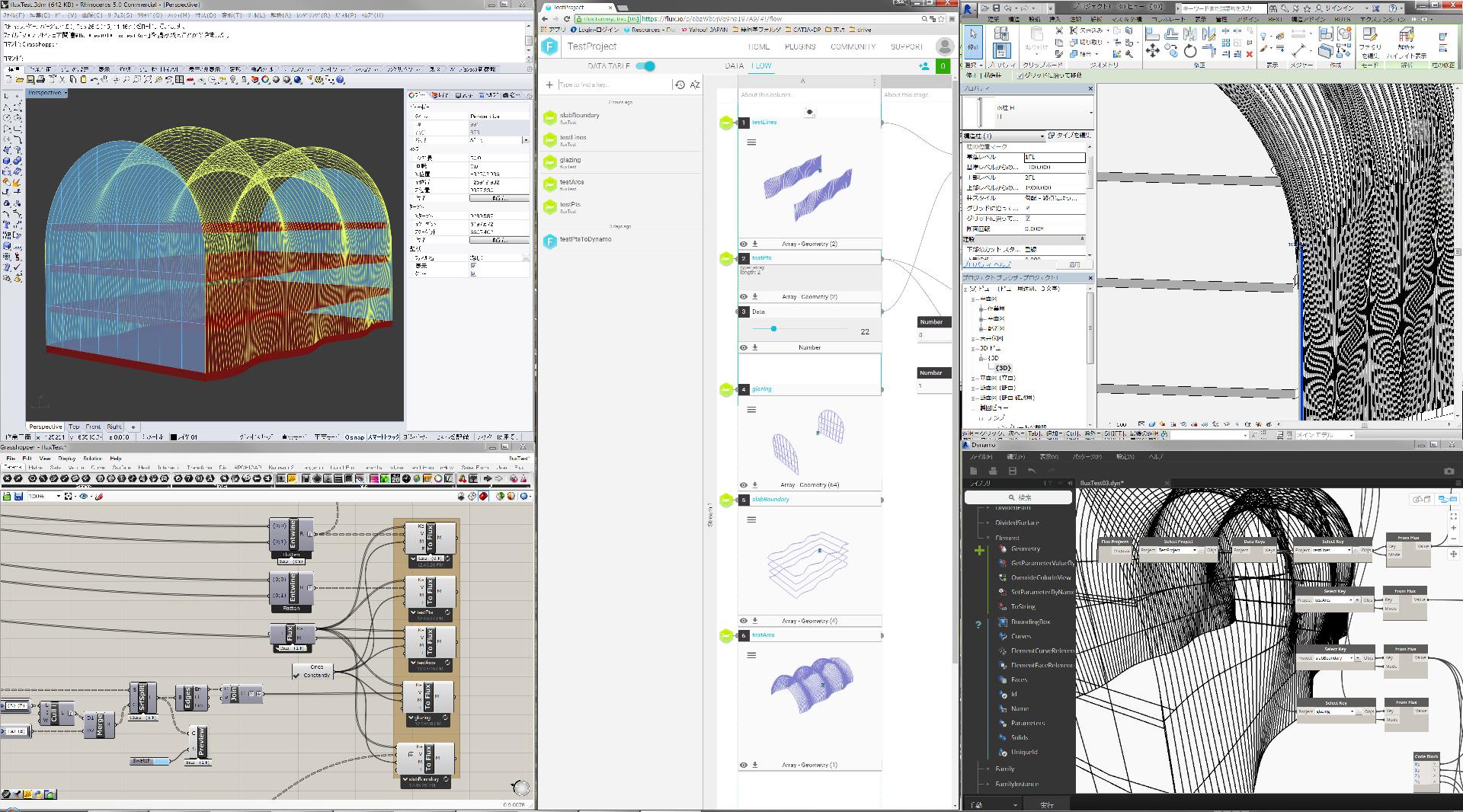
少ない時間ではありますが、実際にfluxを利用して体験をし始めています。
まずは検証のためのモデルを作るにあたって、
1.サインカーブを利用して適当なボリュームを作り、fluxの検証を行う。
2.円弧や直線、垂直・水平・角度を付けた線データ、平面・曲面、線材を適当に作る。細かな所は気にしない(ここ大切)。
3.Grasshopperでジオメトリの芯となる情報を作成。
4.その芯情報をFluxを通して転送し、Dynamo側で床、柱、梁等を入れてみる。
5.床を入れるので、階情報等も入力する。
6.共有できるパラメータはExcelで管理する。(下画像)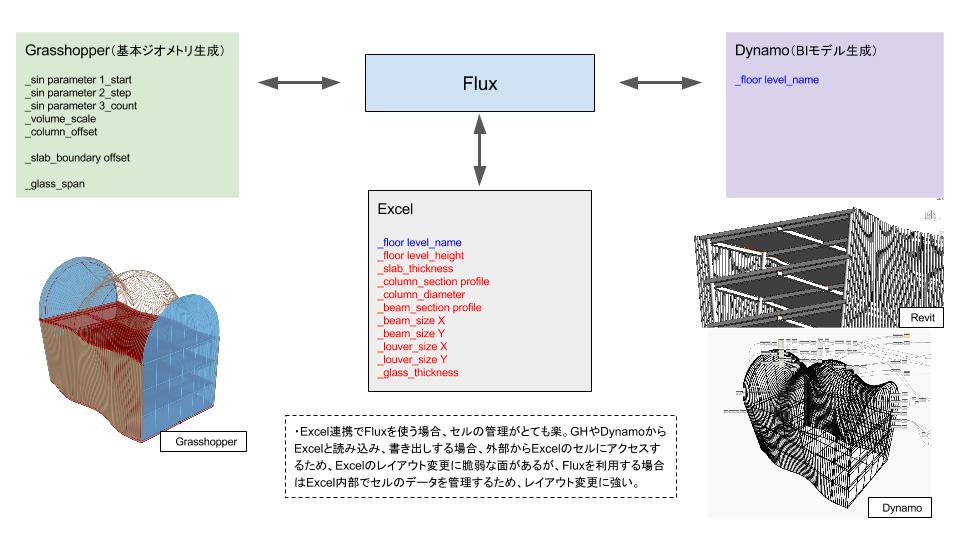
GrasshopperからDynamoにデータを転送し、Dynamoで実ジオメトリを作るというシチュエーションの中で、Mantis Shrimpの様な既存のプラグインとの差異も気になる所ですが、Mantis Shrimpが筆者環境でうまく動作せずに検証できていません。
GrasshopperとExcelとの連携について、従来のものはあくまでGrasshopper側(外部)からExcel側(内部)へアクセスするに留まっていたため、Grasshopper側から「どのセルにアクセスするか」を丁寧に設定する必要があります。
例えばExcel側でセルの行列を変更すればGrasshopper側でもその変更に合わせ変更を加えなければいけません。
その点、FluxのExcelプラグインはExcel内部に機能を持たせるので、パラメータ入出力のセルの指定はExcel側で行う事ができ、行列の変更を加えてもExcelの機能で自動的に追いかけてくれるので地味な手間が省けるのでExcelの使い勝手がより良くなりそうに感じました。
面やソリッドの様なジオメトリをGrasshopperからDynamoに持っていく検証はあまり出来ていませんが、線や円弧データがどのように渡るのかについては興味があり少し試してみました。
Grasshopper上で純粋な円弧データはArcというデータタイプで扱われますが、Arcをオフセットした際に生成されたArcはPlanar Curveというデータタイプに変わります。(理由は現状わかっていません)
この辺りのGrasshopper側の挙動については、モデリングマニアックスとして別途記事を用意しようと考えています。
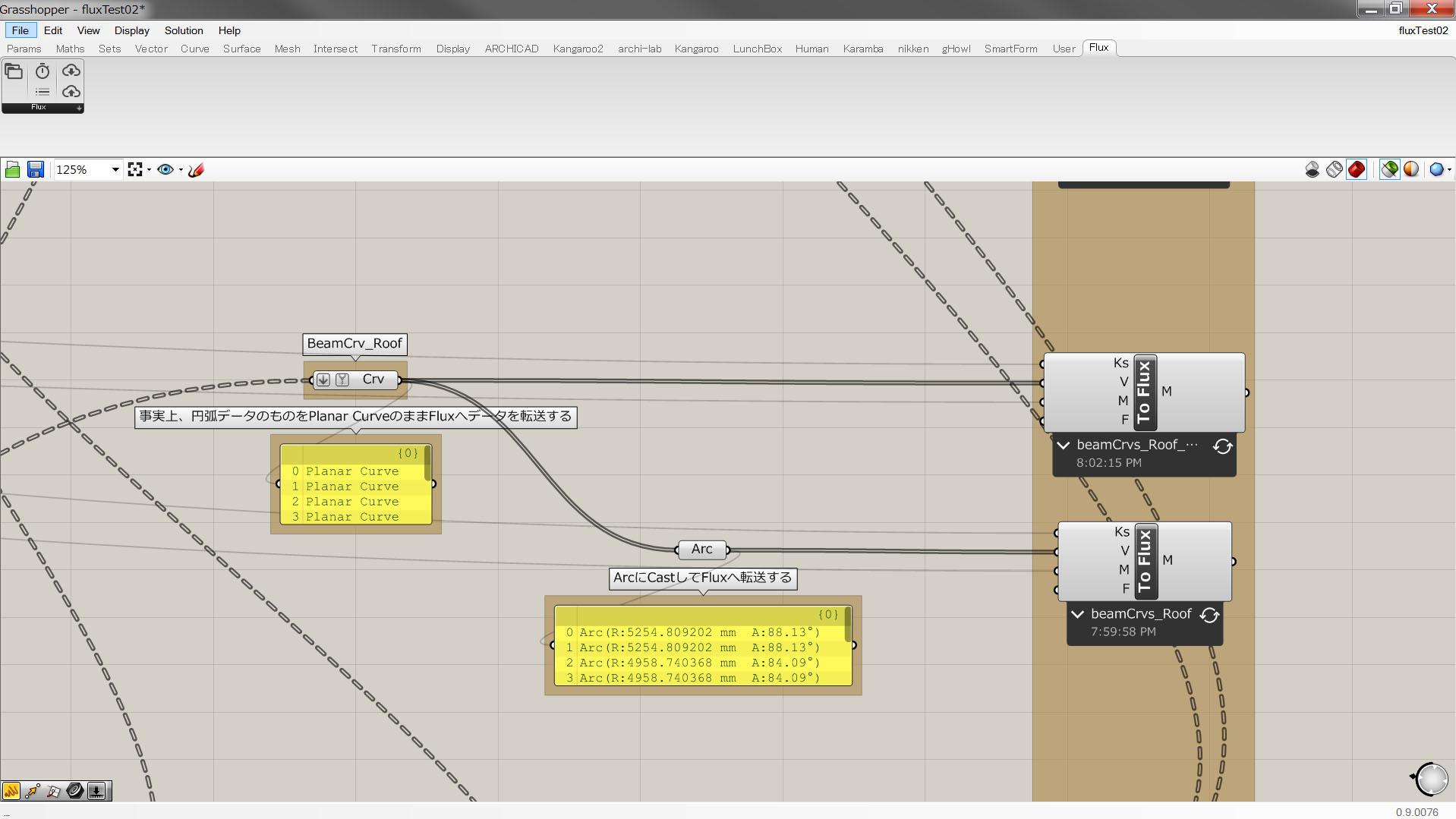
作業上あまり不都合が出ない事が多いと思いますが、今回の様に他のソフトに持って行く時には注意が必要です。
今回は上画像の様に、Planar Curveのままデータを渡した場合とArcにキャスト(型変換)してから渡した場合の2つを用意しました。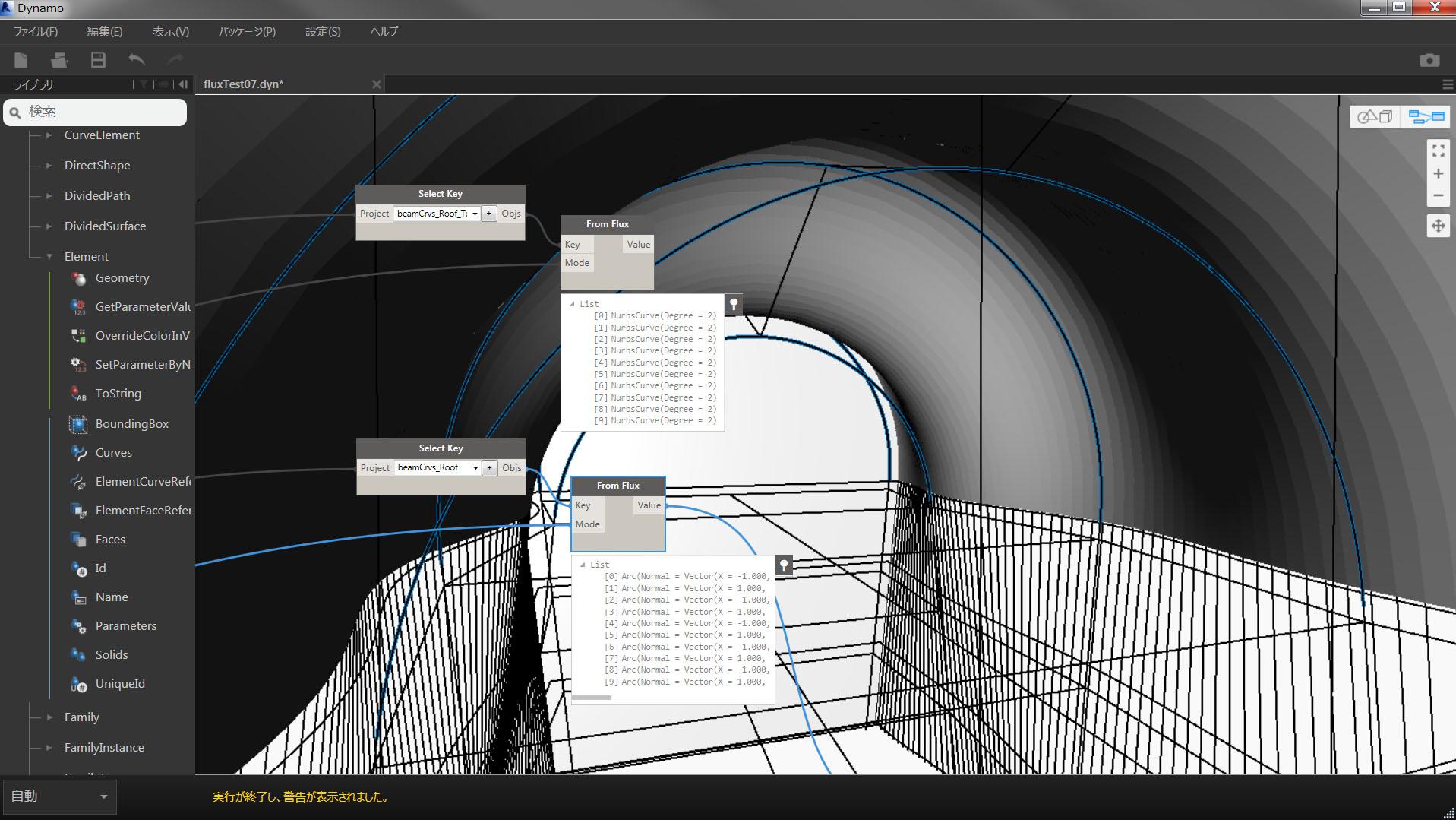
上がPlanar Curveを読み込んだ結果、下がArcを読み込んだ結果。
上画像の様に、Dynamo側で受け取ってみるとPlanar CurveはNURBS Curveとして読み込まれ、ArcはArcのまま読み込まれます。
DynamoではCurveの扱いはGrasshopperよりも少し厳密に利用できるノード(Grasshopperで言うコンポーネント)が仕分けられているため、NURBS Curveで取り込まれると作業上の不都合が発生する事も考えられます。
今回はFluxの検証記事ですのでその点で印象を述べると、Grasshopper側のデータタイプを真面目に読み取ってDynamo側へ渡せている事が確認できました。
今回の検証は以上ですが、話を変えて、
スケッチアップ用プラグインが新たにリリースされましたが筆者環境で早速使ってみようとした所、Fluxへのログインがうまく行かず使えませんでした。
恐らく弊社環境の影響かもしれないのでもう少し丁寧に確認していきたい所・・・
Fluxは相変わらずほぼ週1ペース程度でプラグインが更新されていますが、公式ページの情報も少しずつ整備されてきました。
4月頃に公開されたFlux labのページでは研究段階の題材についてオープンに情報が公開されています。
その中にはFlux to Unityというものもあったり、それ以外にも興味を誘う項目が多く、今後も機能拡張に期待が高まります。
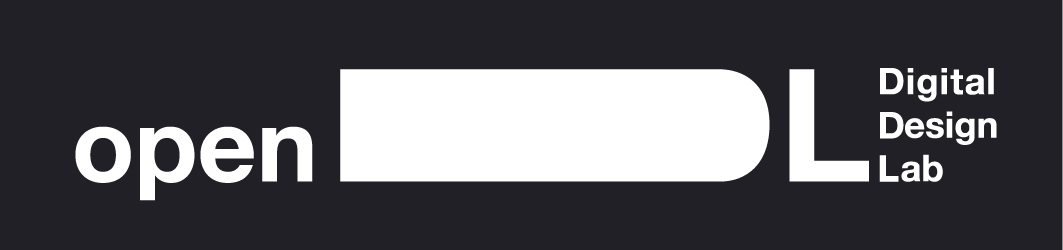
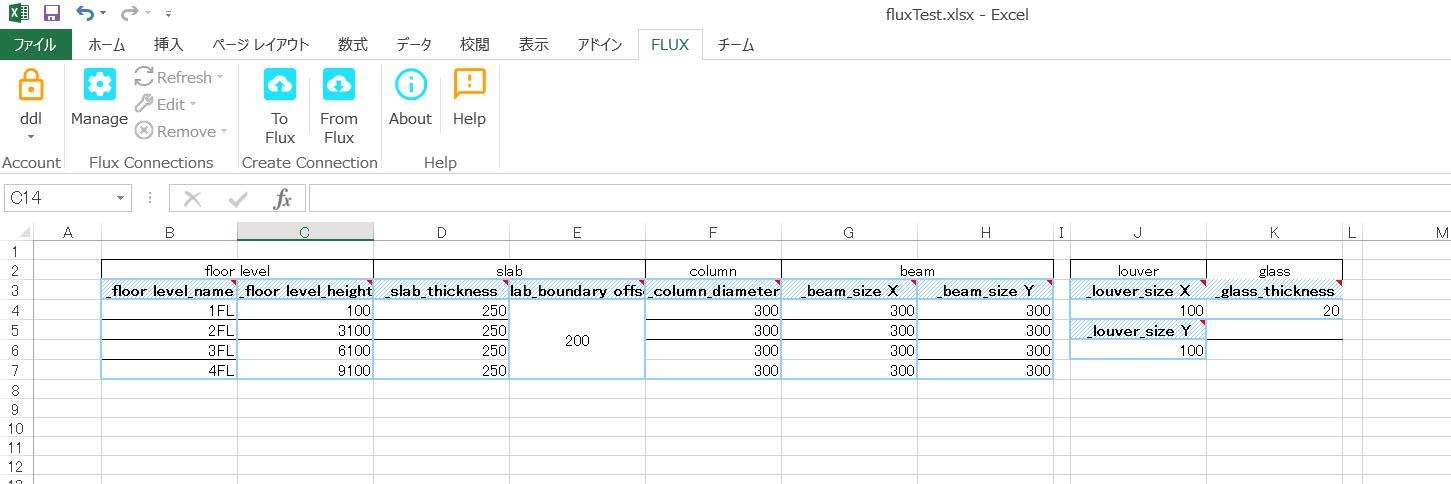
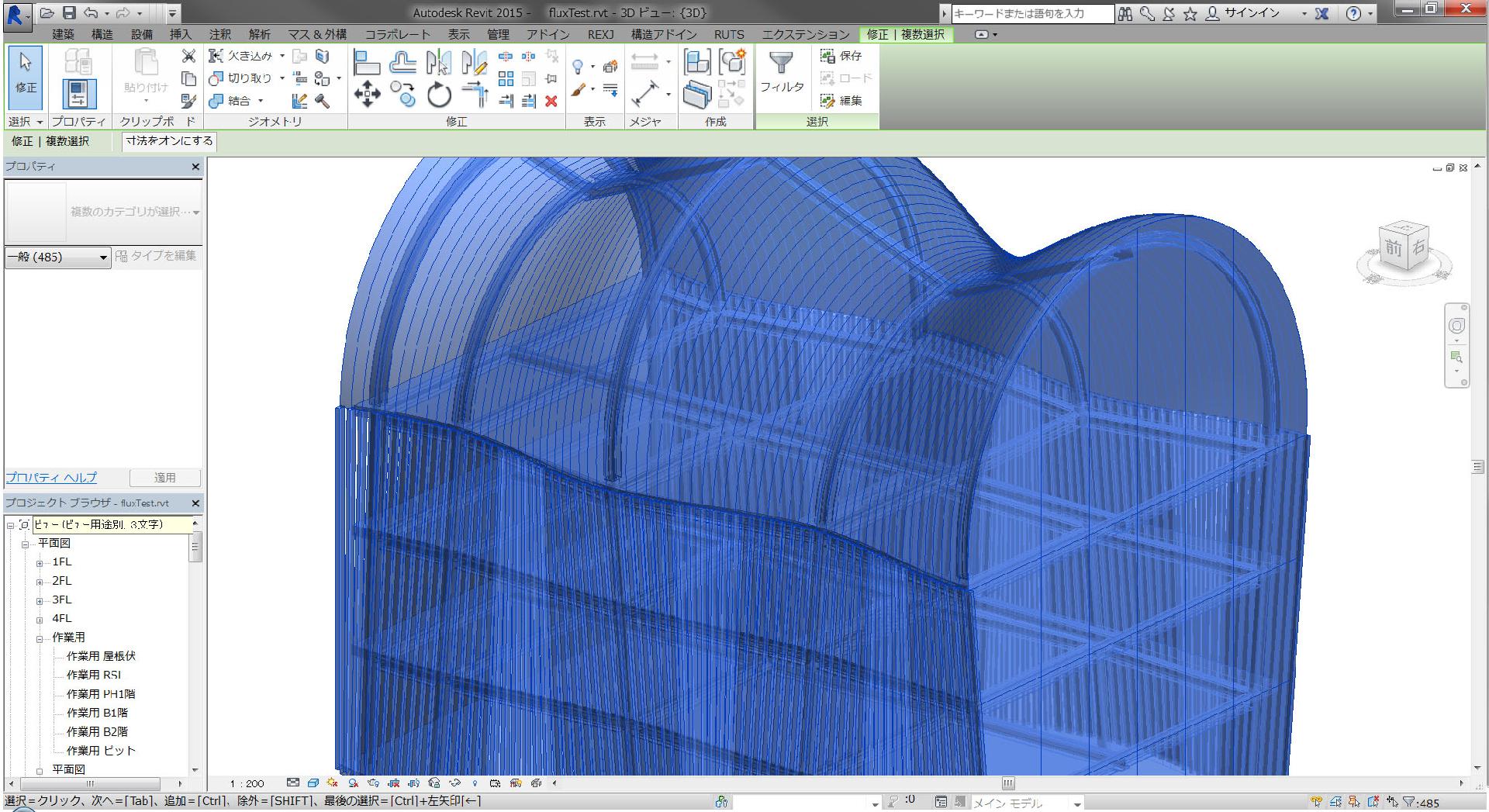

コメントをするにはログインしてください。